电脑中被删除文件的内容如何找回?(利用专业工具恢复电脑中误删除的文件)
在日常使用电脑时,我们难免会误删一些重要文件。然而,删除并不意味着文件就真的消失了,只是在文件系统中被标记为可覆盖的空间。只要我们及时采取正确的措施,就有可能成功找回删除的文件内容。本文将介绍一些方法和工具,帮助您找回电脑中被删除的文件。
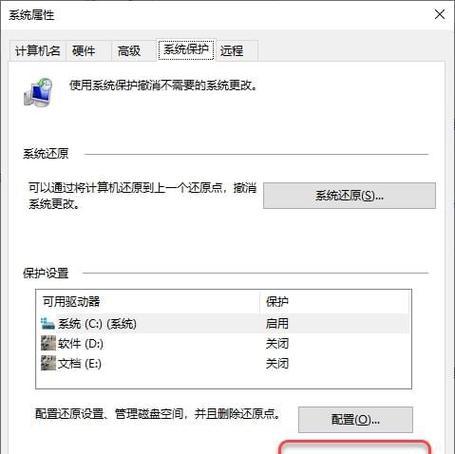
文章目录:
1.确认文件删除情况
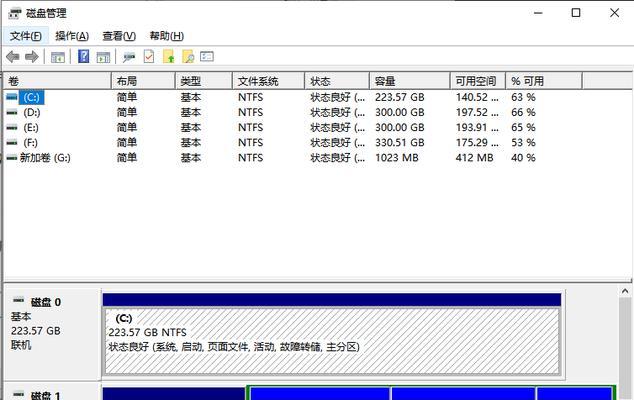
2.垃圾箱中找回已删除文件
3.恢复旧版本的文件
4.利用Windows系统还原功能
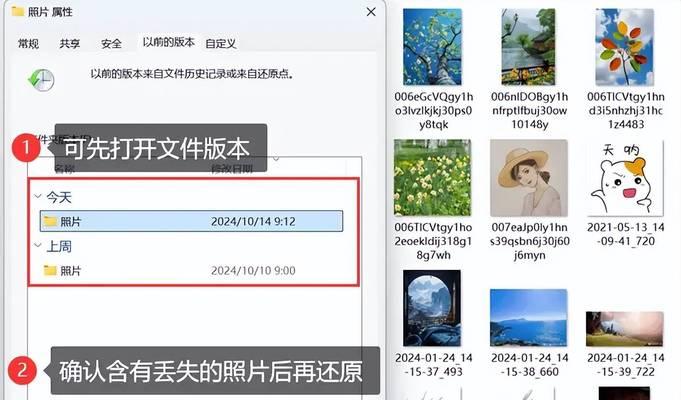
5.使用专业文件恢复软件
6.检查备份和云存储
7.寻求专业数据恢复服务
8.避免继续使用相关存储设备
9.注意恢复过程中的操作步骤
10.选择合适的文件恢复工具
11.扫描和分析删除文件的存储位置
12.预览和选择要恢复的文件
13.设置恢复目标路径
14.等待并监控恢复过程
15.保存恢复后的文件并备份
1.确认文件删除情况:在开始寻找已删除文件之前,我们需要确认确实删除了哪些文件,并确定它们的存储位置。
2.垃圾箱中找回已删除文件:我们可以在电脑的垃圾箱中查找被误删除的文件。如果发现相关文件,只需将其恢复到原始位置即可。
3.恢复旧版本的文件:一些文件可能具有“还原以前的版本”选项,我们可以通过右键点击文件,选择“属性”并进入“还原以前的版本”来找回之前的版本。
4.利用Windows系统还原功能:Windows系统提供了还原功能,可以将电脱删除的文件恢复到先前的状态。只需打开“控制面板”,选择“系统与安全”,然后选择“还原”来进行操作。
5.使用专业文件恢复软件:如果垃圾箱和系统还原无法找回已删除文件,我们可以借助专业的文件恢复软件来实现。这些软件能够扫描并恢复被删除的文件内容。
6.检查备份和云存储:如果我们有备份或将文件存储在云端,可以直接从备份或云存储中获取被删除的文件。
7.寻求专业数据恢复服务:对于特别重要的文件,或者自己无法恢复的情况,我们可以寻求专业数据恢复服务,他们通常具备更高级的技术和设备。
8.避免继续使用相关存储设备:一旦发现文件被删除,为了最大程度保留被删除文件的内容,我们应避免在相关存储设备上继续写入新的数据。
9.注意恢复过程中的操作步骤:在使用任何文件恢复工具之前,我们需要详细了解其操作步骤,并注意不要将恢复的文件保存在相同的位置。
10.选择合适的文件恢复工具:根据不同的操作系统和需求,我们需要选择适合自己的文件恢复工具。比如,在Windows系统中,Recuva是一款常用的免费文件恢复软件。
11.扫描和分析删除文件的存储位置:在使用文件恢复工具时,我们需要进行存储设备的全盘扫描,并对删除文件的存储位置进行分析。
12.预览和选择要恢复的文件:在扫描完成后,文件恢复软件通常会列出已找到的文件。我们可以预览并选择要恢复的文件。
13.设置恢复目标路径:在进行文件恢复之前,需要设置一个恢复目标路径,以确保找回的文件保存在我们指定的位置。
14.等待并监控恢复过程:文件恢复过程可能需要一段时间,我们需要耐心等待,并注意监控恢复进度。
15.保存恢复后的文件并备份:当恢复完成后,我们应立即将已找回的文件保存在安全的位置,并及时进行备份,以免再次丢失。
当我们不小心删除电脑中的文件时,不要惊慌,可以按照本文介绍的方法和步骤来找回被删除的文件内容。无论是使用系统自带的功能还是专业的文件恢复软件,都可以有助于我们成功找回已删除的文件。同时,在日常使用电脑时,也要注意定期备份重要文件,以防不测之事发生。
作者:游客本文地址:https://kinghero.com.cn/post/7475.html发布于 今天
文章转载或复制请以超链接形式并注明出处智酷天地
